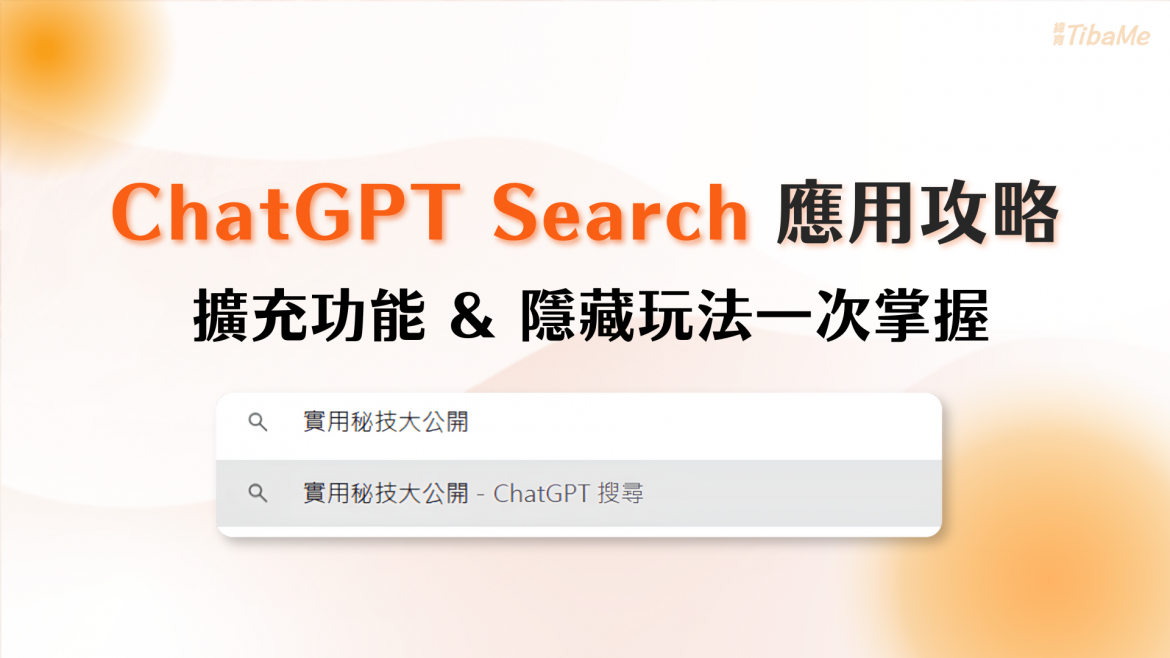嗨 ~ 在之前的分享中,我們介紹了 ChatGPT Search 的全新 AI 即時搜尋功能,讓大家了解如何使用這項強大的工具。今天,我們將深入探討如何透過瀏覽器擴充功能,或在不安裝擴充功能的情況下,善用 ChatGPT Search,提升你的搜尋體驗。
➤ ChatGPT Search 全新 AI 即時搜尋功能 ! 如何使用一次看懂
在進入詳細介紹前,想先告訴你一個特別的學習資訊!我們的 ChatGPT 全攻略 課程即將在 12/7(六)開課囉!
如果你想深入了解生成式 AI 的實戰應用技巧,歡迎點擊 這裡 或下方圖片查看課程詳情!

話不多說,趕緊來看看這次的內容吧 ~
如何透過瀏覽器擴充功能使用 ChatGPT Search ?
為了讓使用者更方便地使用 ChatGPT Search,OpenAI 為 Google Chrome 和微軟 Edge 瀏覽器推出了專屬的擴充功能。以下是安裝與設定的步驟:
➊ 安裝功能:前往 Chrome 線上應用程式商店或 Edge 擴充功能商店,搜尋並安裝「ChatGPT Search」擴充功能。

➋ 開始使用:安裝完成後,系統會自動將 ChatGPT 設定為預設搜尋引擎。在網址列輸入查詢內容,即可透過 ChatGPT 獲取即時搜尋結果。

如何在不安裝擴充功能的情況下使用 ChatGPT Search ?
如果想保留Google原本功能怎麼辦?你可以透過設定搜尋捷徑的方式,只需在網址列輸入簡短的指令,即可直接在瀏覽器中使用 ChatGPT Search。設定步驟如下 :
在 Google Chrome 瀏覽器中:
- 前往設定:點擊右上角的三點圖示,選擇「設定」。
- 管理搜尋引擎:在左側選單中,點擊「搜尋引擎」,再選擇「管理搜尋引擎和網站搜尋」。
- 新增網站搜尋:在「網站搜尋」下,點擊「新增」,填寫以下資訊:
- 名稱:ChatGPT
- 搜尋捷徑:@chatgpt 或其他指令
- 使用 URL:https://chatgpt.com/?q=%s
- 保存設定:填寫完成後,點擊「新增」按鈕保存設定。

開始使用:完成以上步驟後,就能在網址列輸入 @chatgpt,按下空白鍵,接著輸入你的查詢內容,即可透過 ChatGPT 獲取搜尋結果。

在微軟 Edge 瀏覽器中:
- 前往設定:點擊右上角的三點圖示,選擇「設定」。
- 管理搜尋引擎:在左側選單中,點擊「隱私權、搜尋和服務」,滑到最下方的「服務」,找到「網址列與搜尋」,點擊「管理搜尋引擎」。
- 新增 ChatGPT:點擊「新增」,填寫以下資訊:
- 名稱:ChatGPT
- 捷徑:@chatgpt或其他指令
- 使用 URL:https://chatgpt.com/?q=%s
- 保存設定:填寫完成後,點擊「新增」按鈕保存設定。

開始使用:完成以上步驟後,就能在網址列輸入 @chatgpt,按下空白鍵,接著輸入你的查詢內容,即可透過 ChatGPT 獲取搜尋結果。

透過上述方法,你可以在不安裝擴充功能的情況下,輕鬆將 ChatGPT Search 整合到你的瀏覽器中,享受更快速、個人化的搜尋體驗。
以上就是本次的分享~希望這些資訊能幫助你更有效率地使用 ChatGPT Search!如果你對生成式 AI 的應用技巧感興趣,歡迎加入我們的 ChatGPT 全攻略 直播實戰課程。在這堂課程中,除了會教大家 Prompt 原理與使用技巧外,還會實戰演示 7 大職場情境應用及最新型態的偽代碼!
ChatGPT 全攻略|AI 溝通術指令技巧大公開

📆 直播時間:12/7(六)14:00 – 17:00
👉 課程詳情:https://bit.ly/4imeeHK
✔ 生成式 AI 的原理與限制
✔ 如何用思維練技術提升 AI 推理能力
✔ 會議記錄、商業提案、數據視覺化等場景之實戰應用
✔ 高效 prompt 框架,讓 AI 回應更精準、更符合需求
🎁 獨家開發瀏覽器擴充功能、會議語音轉文字、論文自動搜索器,直接套用,讓你快速完成任務 !
立即報名,提升你的 AI 工作力!